このブログは 「blog」 というフォルダの中にwordpressがインストールしてあったため、http://berryfilms.com/blog/にブログのトップページがあったが、
ルートにブログのトップページを表示させたいと思って調べてみた。
トップのページ(ブログではなく自作した簡単なトップページ)の作りが悪いのか、adsenseの審査で、なかなか通らないので、ブログのトップページをドメインのトップになるようにすれば、なんとか通るのではないかと思った。
コンテンツも直ぐみられるし。
ということで、調べていて、
- wp ルートではなくサブディレクトリ作るSEO的な意味 – 建替え診断室
vol.12 ‐ サブディレクトリ(/wp/)にインストールしたwordpressをドメイン直下に表示する方法【ルートディレクトリを変更】(リンク切れ)- WordPress を専用ディレクトリに配置する
などが目に止まった。
2番めのリンクを参考にしてみたが、どうやら、これは3番めのリンクのページ中の 「既存のサブディレクトリを使ってルートディレクトリに表示する場合」 とほぼ同じみたいだ。
ということで、まず「設定>一般」を開き、サイトアドレスのところを「http://berryfilms.com/」に変更し、変更を保存した。
次に、2番めのリンク先の説明では、
サブディレクトリ(wordpressの一番上の階層)の中にある、index.php をエディタで開きます。
※念のため、バックアップをとっておきましょう。
とあるので、index.phpを探す。
wordpressの管理画面で 外観>テーマの編集 でもindex.phpというのがあったと思い、見てみたが(下図)、最初の部分の書き出しがリンク先の説明の画像と異なっていたので、これは違うだろうと思った。
上の図の拡大したものが以下の図。
2番のリンク先にある画像と違っている。
ということで、もう一度、どれか探した。
「サブディレクトリ(wordpressの一番上の階層)の中にある、index.php 」ということなので、自分の場合は、blog の中にあるindex.phpの筈だと思い、それをローカルにダウンロードして、「●blog indexのバックアップ」というフォルダを作って、そに保存(バックアップとってくださいとあったのでそうした。) し、開いてみると、以下のような感じだった。
これを見ると、リンク先の説明の画像と書き出しの文章が同じ内容だったので、これだと思い、指示に従い、
7行目の「/wp-blog-header.php」を「blog/wp-blog-header.php」と変更してみた。その変更直後の写真が上の写真。
で、これで試しに、トップページを開いてみるとエラーが出た。
よく確認してみると、先頭にスラッシュが入ってないからかなと思い、
「blog/wp-blog-header.php」 ではなく、
「/blog/wp-blog-header.php」 と入力して確認してみると大丈夫だった。
次に、2番めのリンク先の説明では、
index.phpと.htaccess(index.phpと同じ階層にある)をドメイン直下に移動します。
これでルートディレクトリ(ドメイン直下)にサイトが表示されます☆
とあったが、3番めのリンク先の説明では
4.WordPress ディレクトリにある index.php と .htaccess ファイルを、手順 2 で設定したサイトのルートディレクトリ(「サイトのアドレス」)へコピーする。移動ではなくコピーすることに注意! — コピー先のディレクトリ名はおそらく www や public_html でしょう。
とあったので、index.phpと.htaccessをルート直下にコピーした。
その後、htaccsessの中身はどうなっているのかと、ウェブクロウ(借りているサーバー)のファイルマネージャーでhtaccessを確認してみた。
見てもよくわからなかったが、とりあえず、3番めのリンク先の説明では、
7.パーマリンクを設定している場合、パーマリンク設定を開き、パーマリンク構造を更新してください。.htaccess に適切なパーミッションを設定してあれば、WordPress が自動で .htaccess を更新します。もし WordPress が .htaccess を書き換えられない場合、新しいリライトルールが表示されるので、(メインの index.php ファイルと同じディレクトリの).htaccess ファイル内へ手動でコピーしてください。
とあり「パーマリンク構造を更新してください」とあったので、
設定>パーマリンク設定を開き、「変更を保存」をクリックした。以下は「更新を保存」ボタンを押した後の表示。
そのあと、もう一度ファイルマネージャでhtaccessの中身を確認してみたところ、
「変更を保存」ボタンを押す前は以下のようになっている部分が、
押した後は、
となっていると思った。 赤い部分が変わっているようだ。この意味はいまいちわかっていないが、後で調べることにしよう。
これで、とりあえず、ブログをトップページに持ってくることができた。
で、あとは、ローカルの方は、以下の状態に戻しておいた。
ローカルのほうにバックアップとったけど、結局、サーバーの方のblog直下のindex.php と htaccess は触ってないから、なんだろ?、ローカルにダウンロードしておいたからといって、なにかあるわけでもないと思うけど。。。
とりあえず、ブログをまた、http://berryfilms.com/blog で表示させたくなったら、ルートのindex.phpとhtaccessを消して、設定を元に戻せばOKだと思う。
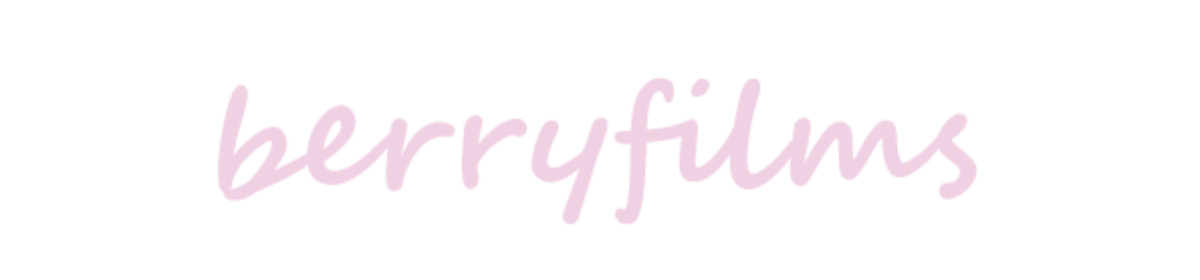
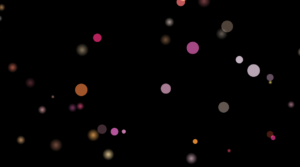

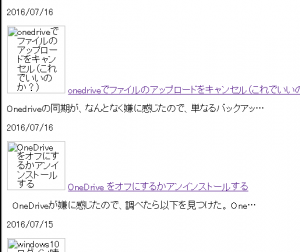
コメント